Protegendo Suas Imagens: Métodos para Ocultar Fotos no Android
As fotografias capturadas com seu smartphone são, por padrão, armazenadas na galeria do seu dispositivo. Isso pode gerar preocupação com a privacidade, já que imagens sensíveis, como informações confidenciais, surpresas para entes queridos ou outros registros que você prefere manter privados, podem ser acessadas por terceiros. Felizmente, existem várias maneiras de ocultar essas fotos da galeria de forma eficaz.
Se você deseja aprender a proteger suas fotos em um dispositivo Android, continue a leitura!
A maioria dos smartphones Android oferece ferramentas nativas para ocultar fotos da galeria. A Samsung, por exemplo, utiliza um aplicativo próprio, enquanto outros dispositivos podem usar o Google Fotos. Vamos analisar ambos os métodos.
Por questões de segurança, não é possível fazer capturas de tela em pastas seguras ou bloqueadas no seu dispositivo.
Ocultando fotos em dispositivos Samsung
Usuários de smartphones Samsung com Android Nougat 7.0 ou superior podem utilizar o recurso Pasta Segura. Este recurso permite armazenar arquivos privados, fotos e até aplicativos em um espaço protegido por senha.
Para configurar a Pasta Segura pela primeira vez, acesse Configurações > Biometria e segurança > Pasta Segura e faça login com sua conta Samsung. Após o login, escolha o método de bloqueio desejado. Uma vez configurada, a Pasta Segura estará acessível na gaveta de aplicativos. Para ocultar fotos, abra o aplicativo e toque em “Adicionar arquivos”.
As fotos na Pasta Segura são armazenadas exclusivamente no seu dispositivo e não serão replicadas em outros locais. Se você precisar restaurar as configurações de fábrica, elas serão excluídas.
Ocultando imagens no Google Fotos
O Google Fotos já vem instalado em muitos smartphones Android. É possível criar uma pasta bloqueada no Google Fotos para ocultar imagens privadas da galeria principal. As fotos movidas para essa pasta não serão visíveis em outros aplicativos de visualização de imagens no seu dispositivo.
Para criar a pasta bloqueada, vá em Biblioteca > Utilitários > Pasta bloqueada e siga as instruções. O desbloqueio pode ser feito por impressão digital ou PIN. Selecione as fotos e vídeos desejados, toque em “Mover” e confirme. Para removê-los da pasta, selecione-os e toque em “Mover” novamente. Também é possível excluir o conteúdo da pasta.
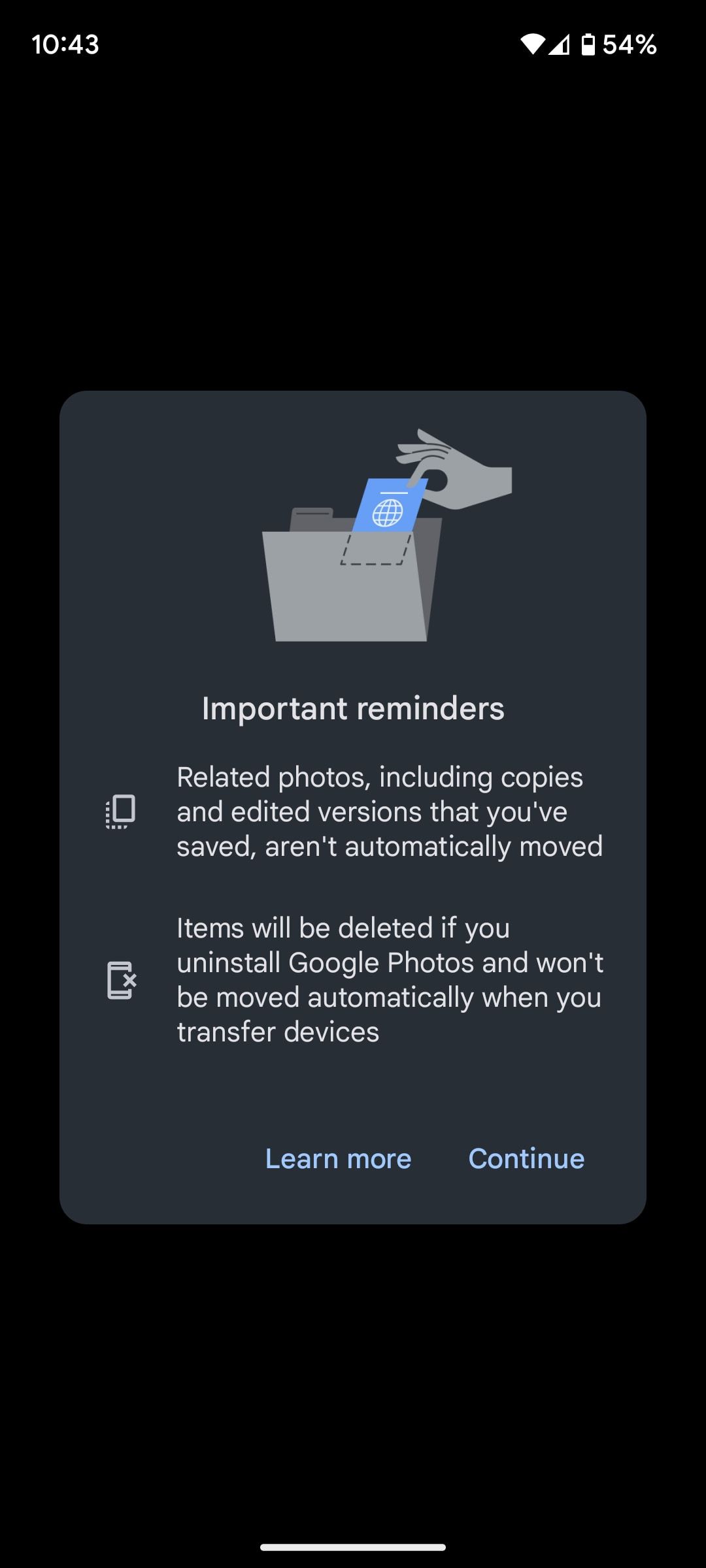
Embora a Pasta Bloqueada seja prática, é importante estar atento ao seu funcionamento. O Google Fotos é um serviço de backup na nuvem, mas o conteúdo da pasta bloqueada não será sincronizado (e se houver feito backup, eles serão removidos). Para mover as imagens para a nuvem, você deve retirá-las da pasta bloqueada.
Usando um Gerenciador de Arquivos para Ocultar Fotos
Se você prefere alternativas, existem outras soluções, embora um pouco mais complexas. É possível usar gerenciadores de arquivos para realizar truques ou aplicativos especializados em ocultar conteúdo. Alguns aplicativos de galeria de terceiros também oferecem essa funcionalidade. Vamos analisar dois truques com gerenciadores de arquivos:
Criando uma Nova Pasta
Para começar, é necessário instalar um gerenciador de arquivos de qualidade no seu celular. Existem muitas opções disponíveis. Após instalar o aplicativo, crie uma nova pasta que comece com um ponto (por exemplo, .ArquivosPrivados ou .Segredos).
Em seguida, mova todas as fotos que deseja ocultar para essa pasta. O processo varia entre aplicativos, mas geralmente envolve pressionar o arquivo e selecionar a opção de mover.
Os arquivos realocados não serão mais exibidos no aplicativo da galeria, pois pastas que começam com um ponto são ignoradas pelos softwares do celular.
Criando um Arquivo “.nomedia”
Se você tem muitas fotos para ocultar, movê-las manualmente pode ser inviável. Nesse caso, uma solução mais prática é criar um arquivo .nomedia nas pastas que você deseja ocultar.
Quando o sistema encontra um arquivo .nomedia em uma pasta, ele ignora o conteúdo dessa pasta durante a leitura do diretório.
Para criar o arquivo, use um gerenciador de arquivos, navegue até a pasta desejada e crie um novo arquivo chamado .nomedia (incluindo o ponto). O arquivo não precisa ter conteúdo, o nome é o que importa.
Para desfazer a ação, basta apagar o arquivo .nomedia.
Embora esses métodos ocultem o conteúdo da biblioteca de fotos nativa, as imagens ainda serão visíveis em gerenciadores de arquivos e não são protegidas por senha.
Aplicativos de Terceiros para Ocultar Fotos no Android
Existem também aplicativos de galeria de imagens de terceiros que permitem ocultar fotos e protegê-las com senha. Veja três dos melhores:
1. Vaulty
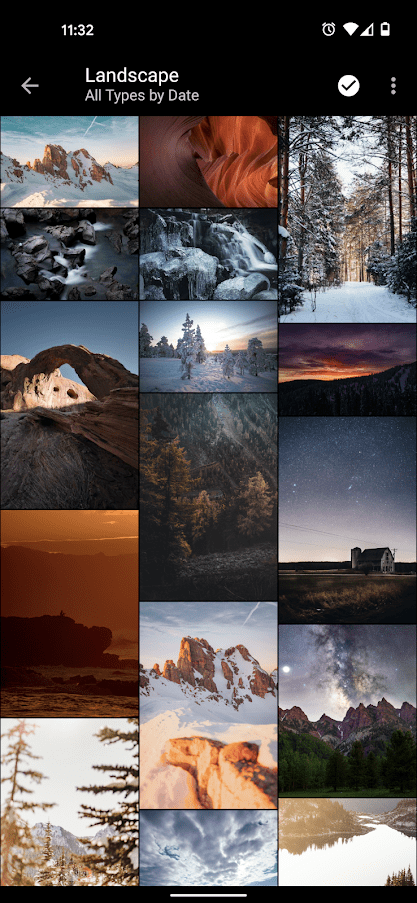
O Vaulty é um aplicativo conhecido para ocultar conteúdo. Ele tem inúmeras avaliações positivas na Google Play Store.
O aplicativo possui sua própria galeria de fotos, onde só é possível visualizar as fotos bloqueadas. É possível criar vários cofres, o que permite ter diferentes conjuntos de fotos para diferentes públicos. Todo o conteúdo é protegido por senha e o app faz backup da mídia, protegendo seus dados em caso de perda do celular.
Download: Vaulty (compras no aplicativo disponíveis)
2. Keepsafe
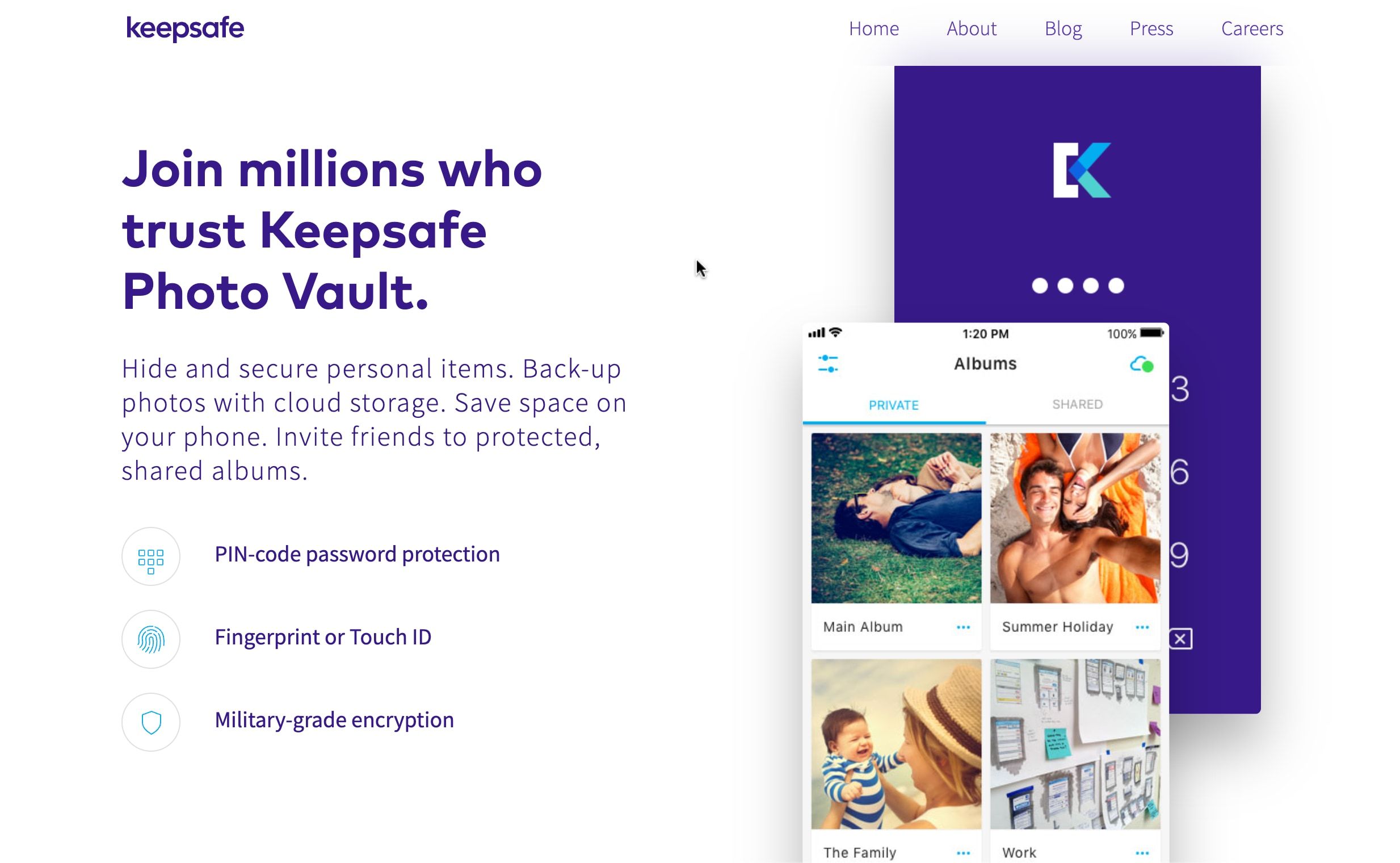
O Keepsafe é um grande concorrente do Vaulty, com funcionalidades semelhantes. Todas as fotos são protegidas por senha e criptografia, com opção de backup em nuvem. O aplicativo também oculta seu ícone na tela inicial, tornando sua presença discreta. Há também um recurso de autodestruição de fotos no estilo Snapchat, permitindo compartilhá-las com outros usuários do app por 20 segundos.
Download: Keepsafe (compras no aplicativo disponíveis)
3. LockMyPix
O LockMyPix usa criptografia AES para ocultar fotos e vídeos em celulares e tablets Android. Ele permite criar cofres falsos com PINs diferentes, suporta fotos no cartão SD, backups criptografados e arquivos GIF.
Download: LockMyPix (compras no aplicativo disponíveis)
Ocultando Fotos no Android de Maneira Prática
Exploramos diversos métodos para ocultar fotos em dispositivos Android. A maioria dos usuários pode se beneficiar das ferramentas nativas do sistema. Se você busca recursos extras, como ocultar o aplicativo onde as fotos estão guardadas, aplicativos de terceiros podem ser mais adequados. Escolha a opção que melhor se adapta às suas necessidades e proteja suas fotos de forma eficaz.